Bien souvent, les lenteurs au démarrage sont à imputer (au moins partiellement) à un certain nombre de services qui s’exécutent (plus ou moins à votre insu) à chaque démarrage de Windows. Ces services proviennent des applications que vous avez installées. Ils sont censés :
- Améliorer leur fonctionnement en proposant des fonctionnalités complémentaires dans la Zone de notification ;
- Accélérer leur lancement.
Non content de ralentir le démarrage de Windows, les services :
- Occupent de la place en mémoire. Les applications que vous utilisez peuvent dans certains cas en pâtir.
- Réquisitionnent une partie de la puissance du processeur pour fonctionner. Cette puissance peut faire défaut aux applications et, dans des cas extrêmes, provoquer des ralentissements lors de leur exécution.
Pour obtenir la liste des éléments lancés au démarrage de Windows, la technique est différente selon si vous utilisez Windows 10, 8.1 ou 7.
Accès à MSConfig sous Windows 10
Appuyez sur la touche Windows du clavier ou cliquez sur le bouton Démarrer, tapez gestionnaire et cliquez sur Gestionnaire des tâches dans la partie supérieure du menu Démarrer :
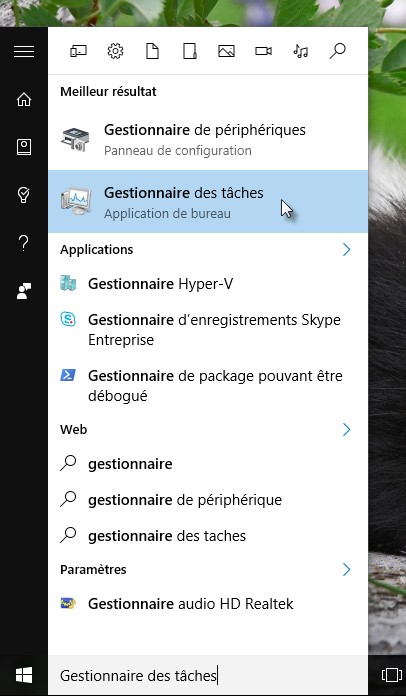
Accès à MSConfig sous Windows 8.1
Allez dans l’écran d’accueil (en appuyant sur la touche Windows par exemple), tapez gestionnaire et cliquez sur Gestionnaire des tâches dans la partie droite de l’écran :
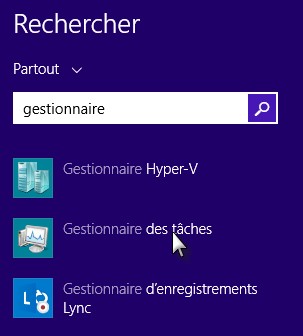
Cette action affiche la fenêtre du Gestionnaire des tâches.
Que vous soyez sous Windows 10 ou 8.1, il se peut que la fenêtre du gestionnaire des tâches soit sous une forme réduite :
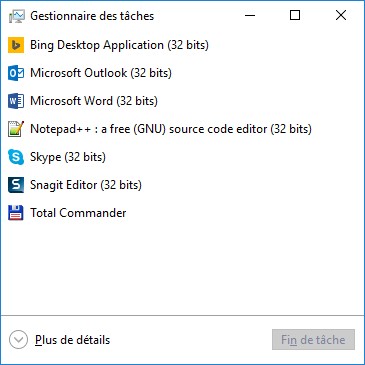
Si c’est le cas, cliquez sur Plus de détails et basculez sur l’onglet Démarrage pour afficher les programmes lancés au démarrage :
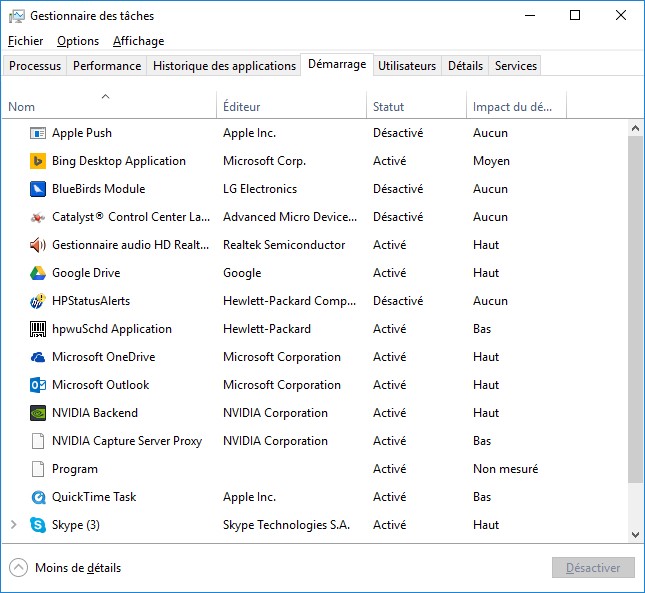
La colonne Impact du démarrage donne l’impact de chaque service sur la vitesse du démarrage (Bas, Moyen ou Haut). Dans cet exemple, plusieurs services ont un fort impact sur la vitesse de démarrage. A vous de déterminer quels services vous sont réellement utiles et quels services vous pouvez désactiver.
Pour désactiver l’exécution d’un service, cliquez sur son nom puis sur le bouton Désactiver. Pour réactiver l’exécution d’un programme qui avait été désactivé, cliquez sur son nom puis sur le bouton Activer.
Les modifications seront effectives après le redémarrage de l’ordinateur.
Sous Windows 7
- Cliquez sur Démarrer.
- Tapez msconfig.
- Cliquez sur msconfig, dans la partie droite de l’écran ou dans la partie supérieure du menu Démarrer. Cette action provoque l’affichage de la boîte de dialogue Configuration du système.
- Basculez sur l’onglet Démarrage dans cette boîte de dialogue.
- Décochez les cases qui correspondent aux éléments qui ne doivent pas être lancés automatiquement, puis cliquez sur OK. Dans cet exemple, de nombreux programmes ont été désactivés. Windows démarrera donc beaucoup plus vite.
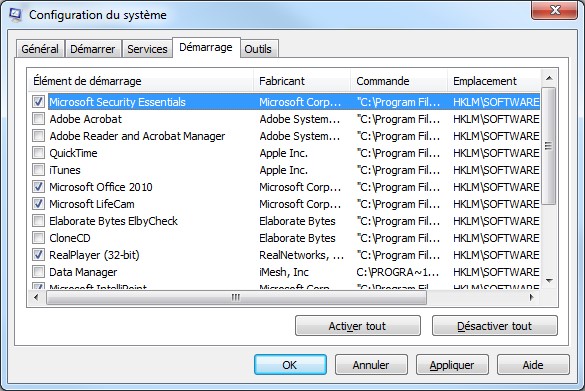
Les modifications seront effectives après le redémarrage de l’ordinateur.
Désactiver tout ce qui pourrait nuire à la vitesse d’exécution de Windows
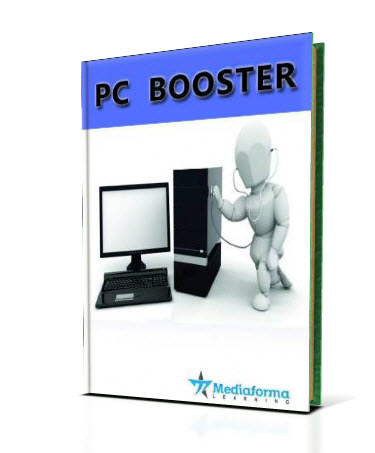 |
Le « nettoyage » des services lancés au démarrage n’est pas la seule composante sur laquelle vous pouvez agir pour améliorer la vitesse de votre ordinateur. Pour aller beaucoup plus loin, vous pouvez vous procurer l’eBook « PC Booster » en cliquant sur ce lien : https://www.mediaforma.com/ebook-pc-booster/ |

